Подготовка к работе с ЕАИСТО-М
Источник:
Что должно быть?
1. На вашем компьютере должна быть установлена операционная система Windows 7, Windows 8 или Windows 10. С Windows XP работать не будет!
2. Вам нужно приобрести электронные подписи, как на организацию, так и на эксперта. Если ИП и он же эксперт, также понадобится две электронные подписи. Если вы еще не приобрели подписи, можете обратиться к Ольге Владимировне на почту finance@sc-bit.ru
Настройка компьютера для входа в ЕАИСТО-М
Первое, что нужно сделать - это настроить компьютер для работы с электронной подписью
1. Переходим по ссылке https://install.kontur.ru/kekep?fast, и выполняем все действия, которые вам предлагаются. Что мы должны получить в итоге - установленную программу КриптоПро на вашем компьютере. Для проверки установилась ли программа КриптоПро, жмем кнопку Пуск на компьютере и ищем КриптоПро CSP.
2. Нужно установить ваши электронные подписи. Не забудьте проделать описанные ниже действия для всех ваших подписей, минимум у вас дорлжно быть две - организации и эксперта! Установите флэшку в компьютер, если подписи были записаны на флэшку. Запускаем КриптоПро CSP, переходим на вкладку «Сервис» и жмем по кнопке «Просмотреть сертификаты в контейнере»
В открывшемся окне нажать на кнопку «Обзор», чтобы выбрать контейнер для просмотра. После выбора контейнера нажать на кнопку «Ок»

В следующем окне кликнуть по кнопке «Далее». В открывшемся окне следует нажать на кнопку «Установить», после чего утвердительно ответить на уведомление о замене сертификата (если оно появится). В противном случае в окне «Сертификат для просмотра» необходимо нажать кнопку «Свойства»

В открывшемся окне выбрать «Установить сертификат»

В окне «Мастер импорта сертификатов» следует выбрать «Далее». Выберите «Поместить все сертификаты в следующее хранилище», кликнуть по кнопке «Обзор»

и выбрать хранилище «Личные»

В следующем окне следует выбрать «Далее», затем нажать на кнопку «Готово» и дождаться сообщения об успешной установке
3. Устанавливаем специальный браузер для работы с ЕАИСТО-М, он называется Chromium Gost. Скачиваем один из файлов, в зависимости от того, какая у вас операционная система Windows x86 или x64: этот, если у вас x86 или этот, если у вас x64. Чтобы понять, какая у вас операционная система, перейдите в диск C, и если там есть папка Program Files (x86), значит у вас x64, и нужно качать соответствующий файл! После того, как вы скачали нужный файл, запустите его установку, и ничего не меняя в настройках, которые будут предлагаться, просто подтвеждайте действия кнопками ОК, Далее, Готово
4. Настройка браузера Chromium Gost. Итак мы скачали и установили нужный браузер, дальнейшая работу по настройке нужно проводить только в нем. Значек браузера появится у вас на рабочем столе, называется Chromium Gost. Запускаем его!
Скачайте программу установки. КриптоПро ЭЦП Browser plug-in доступен по ссылке
Запустите исполняемый файл cadesplugin.exe.
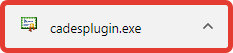
Подтвердите установку КриптоПро ЭЦП Browser plug-in.
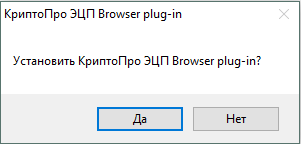
Если потребуется, разрешите КриптоПро ЭЦП Browser plug-in внести изменения путем нажатия кнопки "Да" и дождитесь окончания установки КриптоПро ЭЦП Browser plug-in. После окончания установки КриптоПро ЭЦП Browser plug-in нажмите ОК.
перейдите по ссылке и установите расширение из интернет-магазина Chrome.

Проверьте корректность установки на странице проверки плагина . Для этого в открывшемся окне подтвердите доступ путем нажатия кнопки "Да".

Если установка КриптоПро ЭЦП Browser plug-in прошла успешно, появится окно с надписью "Плагин загружен", указанием его версии и используемой Вами версии КриптоПро CSP.
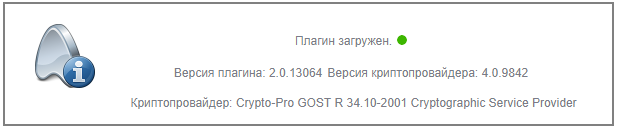
Если вы все сделали по инструкции, ваш компьютер готов для работы с новой ЕАИСТО!
Вход в ЕАИСТО-М
Напомню, вход в новую ЕАИСТО возможен только через специальный браузер, который мы установили и настроили выше Chromium Gost. В этом браузере переходим по ссылке https://eaisto-demo.gibdd.ru. Если у вас открылась страница, как на изображении, жмите да!
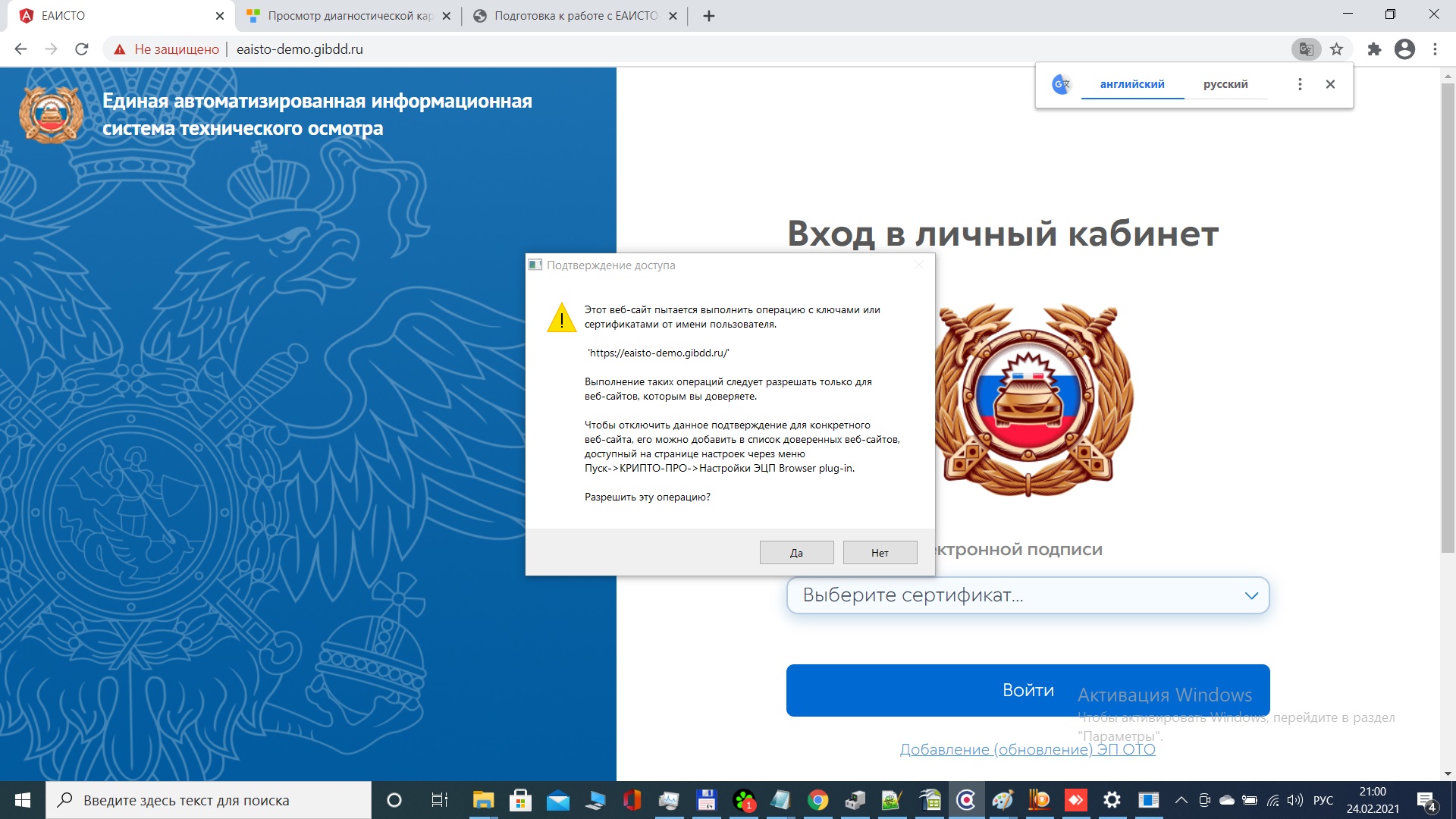
Нажмите на стрелку в поле "Выберите сертификат..." и вы должны увидеть, как минимум два ваших сертификата, если вы не видите сертификаты, то либо вы что-то сделали не так, либо ЕАИСТО-М сломалась, попробуйте позже
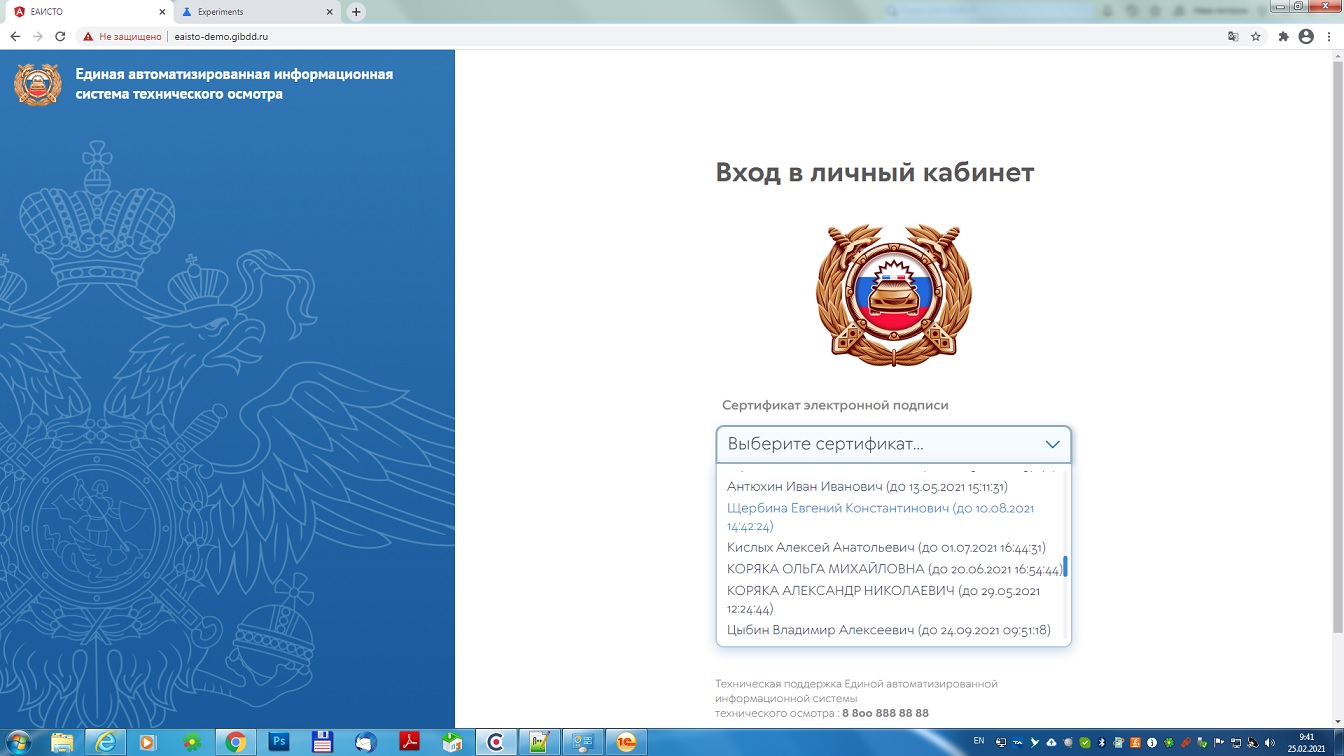
Регистрация оператора в ЕАИСТО-М
Следующий шаг это регистрация в новой ЕАИСТО. Нажмите ссылку "Добавление (обновление) ЭП ОТО" на главной странице ЕАИСТО-М, которая находится под кнопкой "Войти". Откроется следующая страница
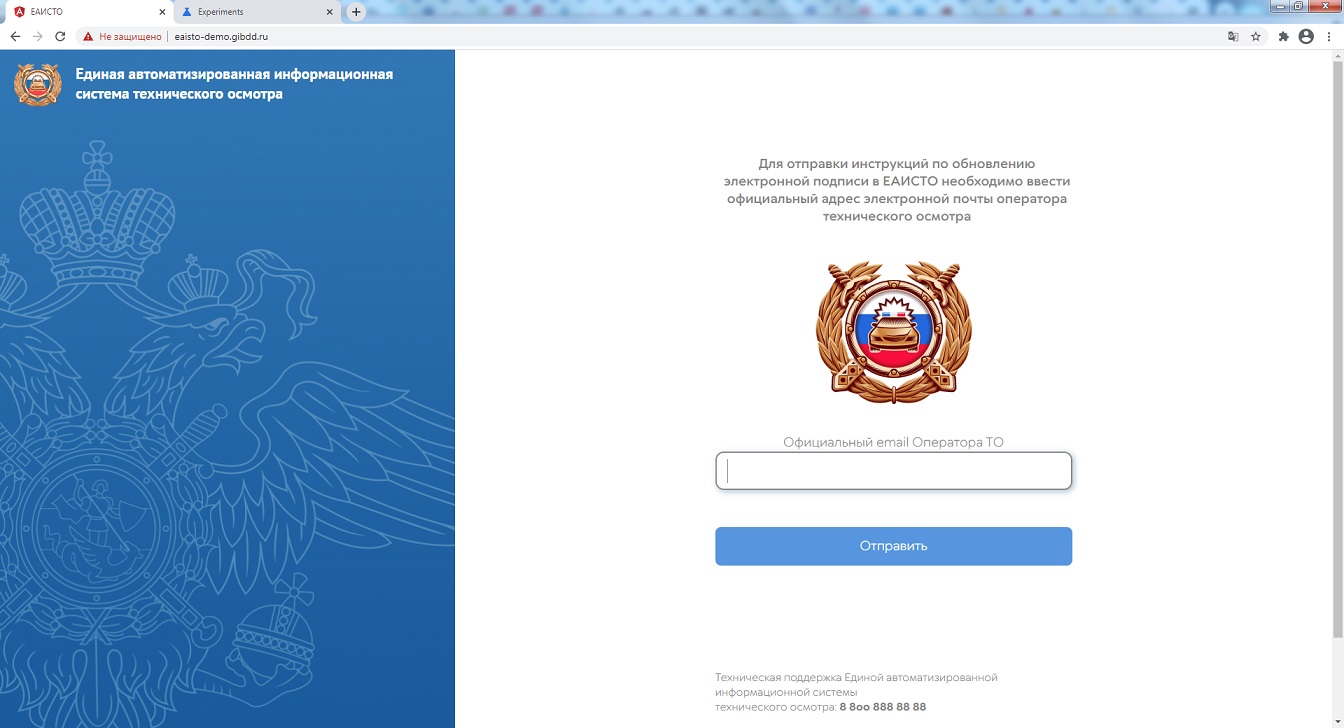
Введите email, который указан для вашего оператора в реестре операторов технического осмотра, и нажмите кнопку "Отправить". Если вы указали email, который отсутствует в реестре операторов техосмотра, вы получите следующую ошибку
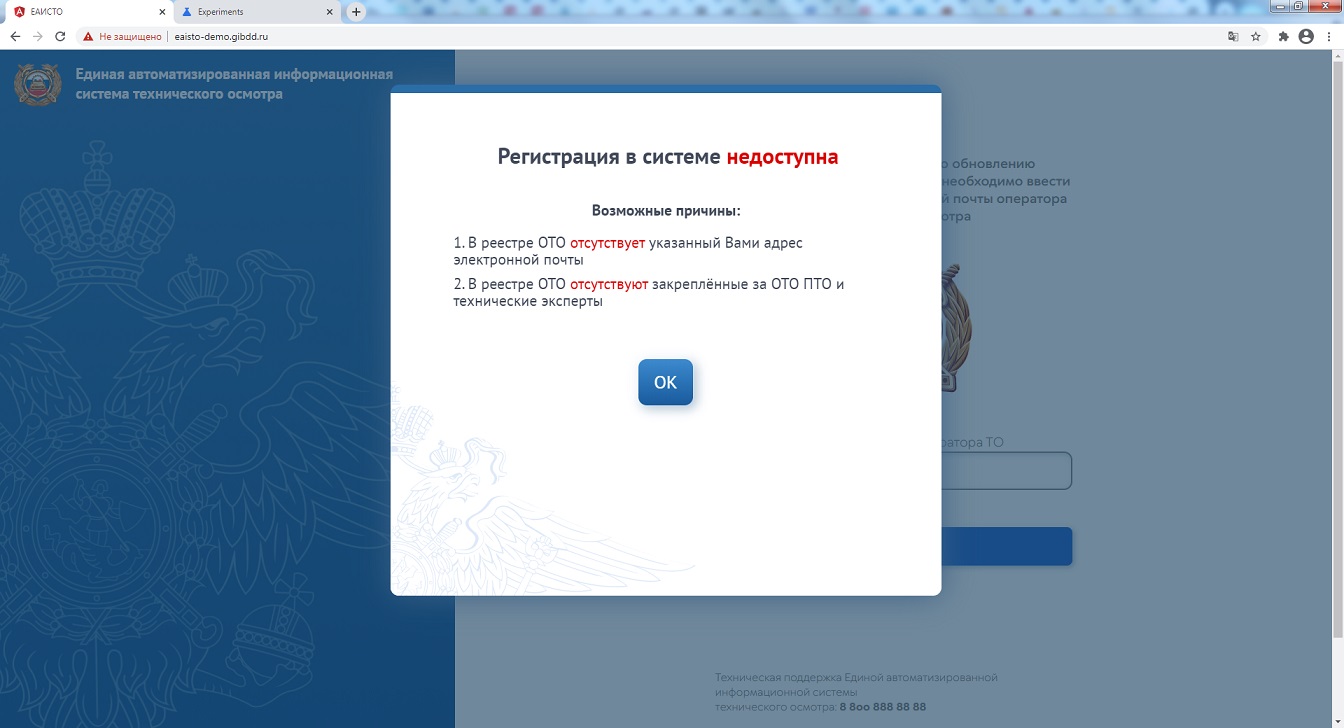
Если вы указали правильный email, вам придет ссылка на подтверждение регистрации. Эту ссылку, нужно скопировать, и открыть именно в браузере Chromium Gost! В предложенном окне выбрать сертификат оператора. Готово! Регистрация завершена!
Переходим на главную страницу, выбираем нужный сертификат и жмем "Войти" и попадаем в интерфес оператора.
Настройка компьютера на этом завершена, данную статью дополним завтра, а именно - опишем как настроить вход эксперта в ЕАИСТО-М, как быстро заполнять данные, если вы пользуетесь нашим софтом, и как настроить наше приложение для фотофиксации Фото для техосмотра, для смартфонов




